Az e-maileket a Törölt elemek mappából mindig óvatosan távolítsa el. De a balesetek előfordulnak, és néha véletlenül töröljük az e-maileket. Szerencsére van mód arra, hogy a törölt elemeket fedezze fel a Microsoft Outlook programban.
Elsőként: az elemeket törlése után azonnal bezárnia kell az Outlook alkalmazást.Fontos az is, hogy ne indítsa újra a programot, amíg a folyamat végére nem kerül. Minél hosszabb ideig nyitva tartja, annál kiszámíthatatlanabbak lesznek az eredmények.
Mi az Outlook PST fájl?
A törölt fájlt PST fájlként tárolják. Az Outlook ösztöne az, hogy felülírja a PST fájlt, ha olyan változásokat észlelnek, mint például a tartalom eltávolítása. Feladatunk az, hogy visszaállítsuk a fájlokat, mielőtt az Outlook lehetőséget kap arra, hogy módosítsa a PST-t.
Az alábbiakban tárgyalt módszer megköveteli a PST-fájl közvetlen módosítását. A Hex Szerkesztőnéven használunk valamit. Töltse le és telepítenie kell az e-mailek helyreállítása előtt.
Sok Hex Szerkesztő elérhető online ingyen. Vannak olyan verziók is, amelyek nem igényelnek telepítést.
Mi a tartalomjegyzék az Outlookban?
A terv arra készteti az Outlookot, hogy azt gondolja, hogy sérült. Pontosabban megfogalmazva a tartalomjegyzéket vagy a TOC-t. Az Outlook ezt használja az e-mailek kategorizálása előtt, mielőtt azokat a megfelelő mappába helyezné.
In_content_1 all: [300x250] / dfp: [640x360]->Általában a TOCremo törli a törölt elemeket. De ha gyorsan megrongálunk és gyorsabban javítunk (részletesebben később), akkor rácsaphatjuk az Outlookot, hogy azt gondolja, hogy a PST fájlban nem történt változás. Ez a cselekmény visszaállítja az összes törölt e-mailt. Úgy folytatódik, mintha nem történt volna meg.
PST fájlok megtalálása
Így helyezheti el a számítógépén tárolt PST fájlokat.
Lépjen a Fájl>Adatkezelés. Keresse meg a PST fájlok listáját, és válassza ki a szükséges fájlokat.
Kattintson a Fájl megnyitásaelemre a PST fájlok eléréséhez.
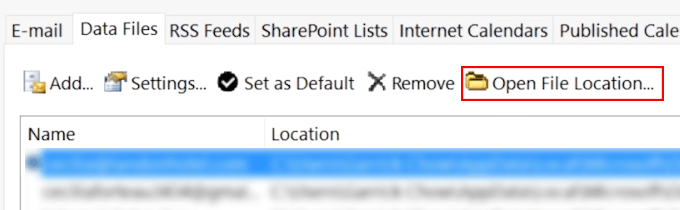
Másolja a PST fájlokat, és illessze be biztonságos helyre a merevlemezre.
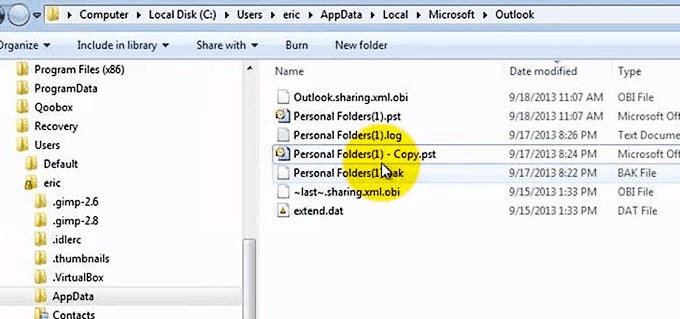
Megjegyzés: Az eredeti fájl helyett a másolatot szerkesztjük.
A PST fájlok megrongálása
Nyissa meg a PST fájlt, amelyet a Hex Editor segítségével másolt. Szerencsére sorok és oszlopok, számok és betűk fogadják Önt. Ezeket hexadecimális karaktereknek nevezzük. A kívánt eredmények elérése érdekében ezeket az értékeket módosítjuk.
Keresse meg a hexadecimális pozíciókat 7–13.
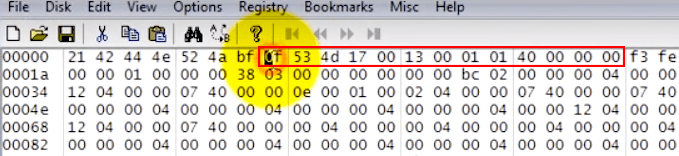
A szóköz segítségével törölje az értékeket a 7–13. pozíció alatt. Ez néha az eredeti értéket helyettesíti a„ 20 ”értékkel.
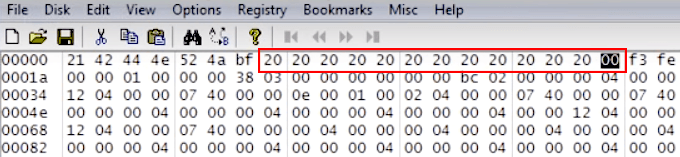
A módosításokkal végzett mentés után mentse el a PST-t
Ha a HexEditor támogatja, akkor a PST fájlt a Kitöltési kitöltéssegítségével is frissítheti.
A PST fájlok helyreállítása
Most, hogy sikeresen megrongáltuk a PST-t, most folytatjuk a fájl helyreállítását. Ehhez a scanpst.exe nevű eszközt fogjuk használni.
Ahogy a javító eszköz beolvassa és korrigálja a sérült PST-t és a TOC-t, látni fogja a véglegesen törölt üzeneteket, és úgy gondolja, hogy csak rosszul lettek elhelyezve. Ennek eredményeként az üzenetek visszatérnek a megfelelő mappákba.
Nyissa meg a scanpst.exefájlt (az Office 365 felhasználók itt találják: C: \ Program Files \ Microsoft Office \ gyökér \ office16 \)
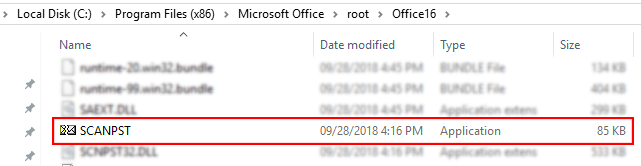
Kattintson a Tallózáselemre, és nyissa meg a szerkesztett PST fájlt.
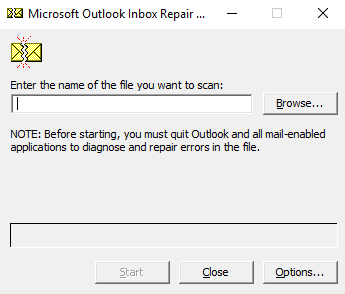
Kattintson a Startgombra. A javítás befejezése után nyissa meg a PST fájlt az Outlookban.
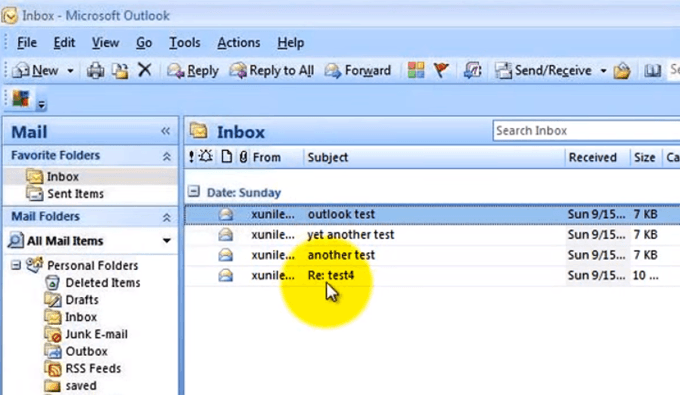
Ha a helyreállítás a terv szerint halad, akkor a törölt e-maileket most vissza kell helyezni a DeletedItems mappába vagy az eredetileg található mappába.
Míg ez a módszer működik, nem 100% -os sikerességi rátával rendelkezik. Kezelnie kell az elvárásait. Ha ez nem működik, akkor van harmadik féltől származó helyreállítási eszközök, amelybe bele lehet nézni.